win10版本2004系统蓝屏代码0x0000000a
如果我们使用的是win102004版本的操作系统,那么对于在系统使用的过程之中出现的系统蓝屏情况,并且提示错误代码0x0000000a很多人不知道应该怎么解决。那么小编觉得可能是因为因为我们电脑内部的灰尘导致部件接触不良造成的,或者是因为系统病毒导致。详细解决方法还是来看下小编是怎么做的吧~

【win10 2004常见问题】
win10版本2004系统蓝屏代码0x0000000a
方法一:
1.更新BIOS、主板芯片组驱动
2.拔出内存条,重新插入
3.清理一下主板和内存条,有时候是灰尘太多
4.用橡皮擦把内存条的金属部分擦一下
5.情况没有改善,可以考虑更换内存条
方法二:
1.在BIOS界面内,进入“Into grated peripherals”选项里把“SATA Configuration”项的值改成IDE。
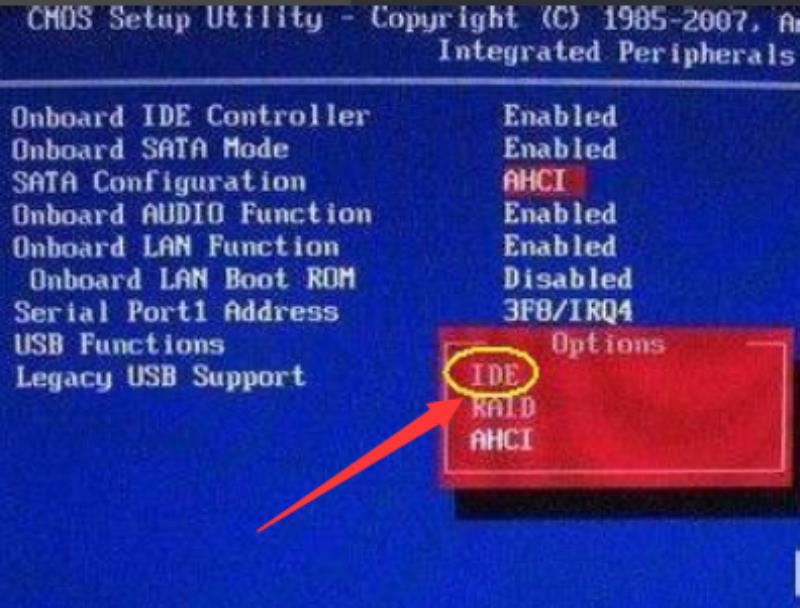
2、通过安全模式启动windows,在开机的时候选择按F8键,然后再选择“安全模式”。

3、在安全模式下禁用多余启动项,在“运行”对话框中输入“msconfig”,在打开的窗口中切换到“启动”,取消其他启动项。
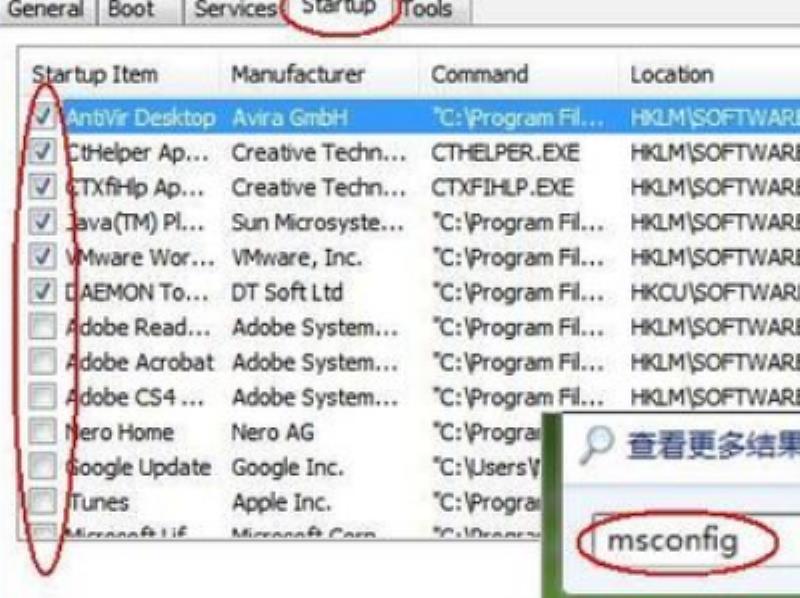
4、通过进入电脑的安全模式,把安装的系统删除或还原到更新前。
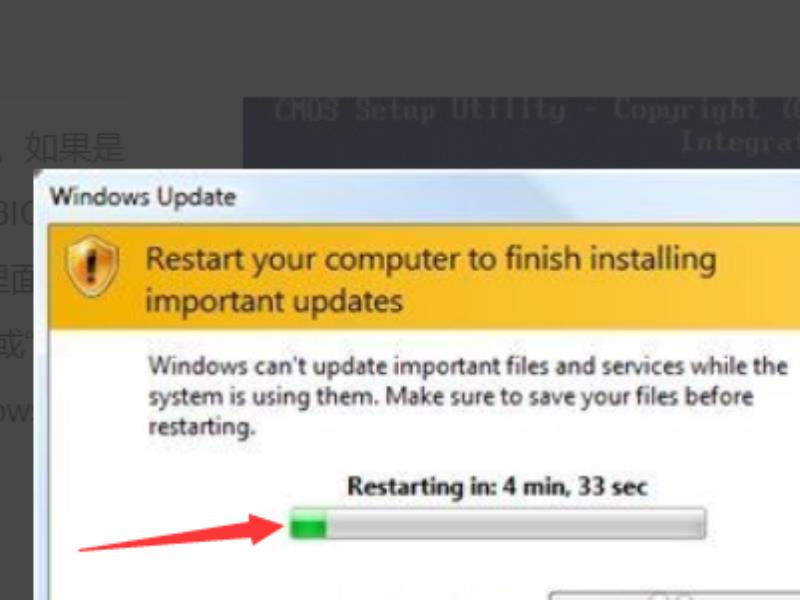
5、电脑蓝屏代码0x0000000a可能是硬盘出现问题,然后更换电脑硬盘即可。
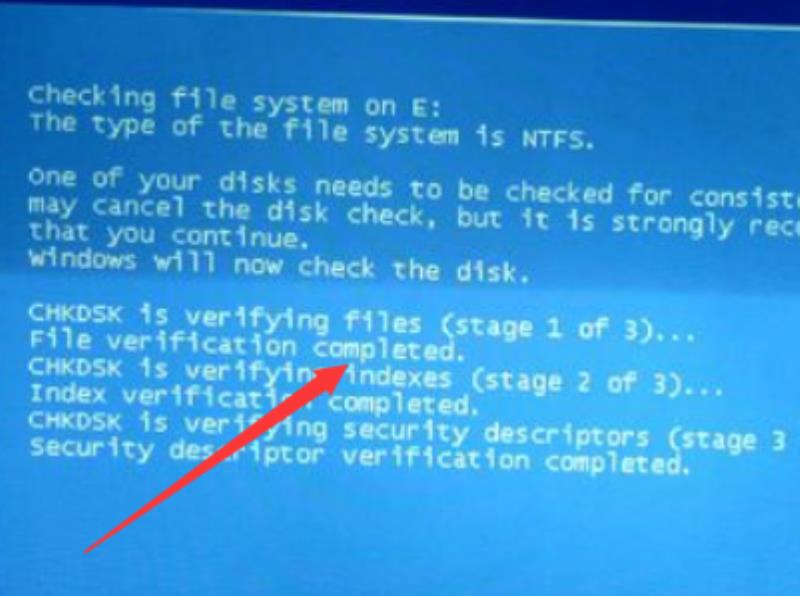
方法三:
1.检查新硬件是否插牢,并安装最新的驱动程序
同时还应对照微软网站的硬件兼容类别检查一下硬件是否与操作系统兼容
如果你的硬件没有在表中, 那么就得到硬件厂商网站进行查询
2.新驱动和新服务:如果刚安装完某个硬件的新驱动,或安装了某个软件
而它又在系统服务中添加了相应项目(比如:杀毒软件、CPU降温软件、防火墙软件等),

在重启或使用中出现了蓝屏故障,请到安全模式来卸载或禁用它们;
3.检查BIOS和硬件兼容性:对于新装的电脑经常出现蓝屏问题
应该检查并升级BIOS到最新版本,同时关闭其中的内存相关项。
比如:缓存和映射,另外,还应该对照微软的硬件兼容列表检查自己的硬件

还有就是,如果主板BIOS无法支持大容量硬盘也会导致蓝屏, 需要对其进行升级;
4.最后一次正确配置:一般情况下, 蓝屏都出现于更新了硬件驱动或新加硬件并安装其驱动后
这时Windows 2K/XP提供的最后一次正确配置就是解决蓝屏的快捷方式。
重启系统,在出现启动菜单时按下F8键就会出现高级启动选项菜单,接着选择"最后一次正确配置“;
5.安装最新的系统补丁和Service Pack:有些蓝屏是Windows本身存在缺陷造成的
因此可通过安装最新的系统补丁和Service Pack来解决。
以上就是小编给各位小伙伴带来的win10版本2004系统蓝屏代码0x0000000a的所有内容,希望你们会喜欢。更多相关教程请收藏百科书~
声明: 我们致力于保护作者版权,注重分享,被刊用文章因无法核实真实出处,未能及时与作者取得联系,或有版权异议的,请联系管理员,我们会立即处理,本站部分文字与图片资源来自于网络,转载是出于传递更多信息之目的,若有来源标注错误或侵犯了您的合法权益,请立即通知我们(管理员邮箱:daokedao3713@qq.com),情况属实,我们会第一时间予以删除,并同时向您表示歉意,谢谢!
相关推荐
-
win10家庭版重装系统后变成专业版了
有些小伙伴在重装之后不小心变成专业版了,那么我们应该如何将其退回呢,其实还是有一些方法的,只需要进入控制面板进行操作,一起来看看吧。win10家庭版重装系统后变成专业版了:1、首先,请您在Windows10操作系统的桌面上双击“控制面板”图
-
win10怎么手动修复引导文件
很多用户们在使用win10系统的时候,发现自己的系统引导文件等出现了问题,导致自己不能非常的方便的去使用电脑了,那么这个系统引导文件需要我们怎么去修复呢,快来看看详细的教程吧~win10怎么手动修复引导文件第一种方法:1、进入Win10系统
-
win10家庭版工作组在哪里
win10家庭版工作组在哪里当我们把计算机设备融入同一个料宅系統里时,资源共享及文件传输等各项事务将会变得愈加便利。然而近期发现许多朋友对于如何顺利地参与此前已经存在的工作组,仍然感到困惑不解。其实这一处理过程并不困难,相当容易掌握。win
-
win10纯净版系统没有网卡驱动
无线网卡驱动程序是一款能够协助用户妥善解决笔记本电脑网卡使用过程中所出现问题的实用软件工具。倘若缺少该驱动,将无法正常接入互联网。win10纯净版系统没有网卡驱动:方法一、检查是否已禁用无线网卡 1、请您输入到控制面板--网络和 Inter
-
win10主题图片存放位置
有的朋友想要找到自己系统主题图片,但是不知道win10主题图片存放在哪里,其实我们只需要进入c盘的Windows文件夹,就可以找到主题图片位置了。win10主题图片存放位置答:win10主题图片存放在c盘的“themes”文件夹。1、首先我
-
win101909开机无限重启解决方法
小伙伴们更新了win101909版本的系统之后,如果遇到了开机之后电脑一直重新启动的情况,先不要着急,小编认为可以查看系统WinRE模式是否可以进入,然后进入WinRe模式进行修复。具体来看看小编是怎么做的~win101909开机无限重启怎
-
炫龙笔记本win10安装教程
炫龙笔记本是很多用户们喜欢的一款电脑,但是有部分的用户们会想要在自己的笔记本上安装win10系统,或者重装自己的win10系统,但是很多用户们不会安装或者重装,那就来看看炫龙笔记本的电脑重装系统所需要的步骤吧~炫龙笔记本win10安装教程:
-
win10桌面回收站不见了怎么办
很多小伙伴打开电脑的时候发现桌面图标回收站不见了,可能是你不小心快捷键删除了,我们可以通过电脑个性化设置将回收站重新显示在电脑桌面上,具体步骤这里进行了详细的介绍。恢复win10桌面回收站的方法1、在桌面空白处右击鼠标,点击个性化设置。2、
-
win10有没有自带游戏
我们在安装了win10操作系统之后,想要知道新版本上有没有在老版本中自带的蜘蛛纸牌、扫雷这些小游戏。 据小编所知,windows10中有五款自带的小游戏:蜘蛛纸牌、单人纸牌、金字塔纸牌等等。具体内容就来和小编一起看一下吧~win10有没有自
-
电脑玩游戏突然卡顿不流畅原因详细介绍
不少小伙伴在玩游戏的时候总是玩着玩着游戏就突然卡顿然后不流畅了体验极度不舒适,为此今天就给你们带来了电脑玩游戏突然卡顿不流畅原因详细介绍,快来一起看看吧。电脑玩游戏突然卡顿不流畅是什么原因原因一:电脑感染木马病毒 解决方法:升级杀毒软件并且

